修复 – Windows 11、10 中的“Win32Bridge.Server.exe 应用程序错误”
对于一个文章开发者来说,牢固扎实的基础是十分重要的,golang学习网就来带大家一点点的掌握基础知识点。今天本篇文章带大家了解《修复 – Windows 11、10 中的“Win32Bridge.Server.exe 应用程序错误”》,主要介绍了,希望对大家的知识积累有所帮助,快点收藏起来吧,否则需要时就找不到了!
我们了解到一个不常见的错误消息,称为“ Win32Bridge.Server.exe 应用程序无法正确启动”。一些 Windows 用户在启动系统时报告了此问题,而其他人在尝试在其 Windows 系统上运行新安装的软件后看到此错误消息。
现在的问题是它时不时地出现在少数用户中,而其他用户并不觉得它很烦人。他们很不确定为什么会发生这种情况。这可能是因为系统上的某些文件损坏,对系统设置进行了某些更改等等。
因此,在收集了上述信息并进行了研究之后,我们提出了一些可以帮助人们解决这个问题的想法。
如果您遇到同样的问题,请继续阅读。
修复 1 – 尝试重置/禁用 Cortana 应用
重置/禁用 Cortana 应用程序可以解决此问题,因为许多 Windows 用户已使用此方法成功解决了该问题。
重置 Cortana 应用
我们建议我们的用户首先重置 Cortana 应用程序,并使用以下说明的步骤检查它是否对他们有帮助。
第 1 步:按键盘上的Windows键并键入已安装的应用程序。
第 2 步:按Enter键打开系统上的已安装应用程序页面。
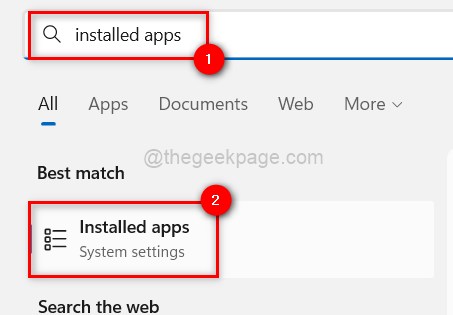
第 3 步:在搜索栏中键入cortana,如下所示。
第 4 步:然后,从列出的搜索结果中单击Cortana应用程序末尾的三个水平点( … )。
第 5 步:从显示更多选项列表中选择高级选项。
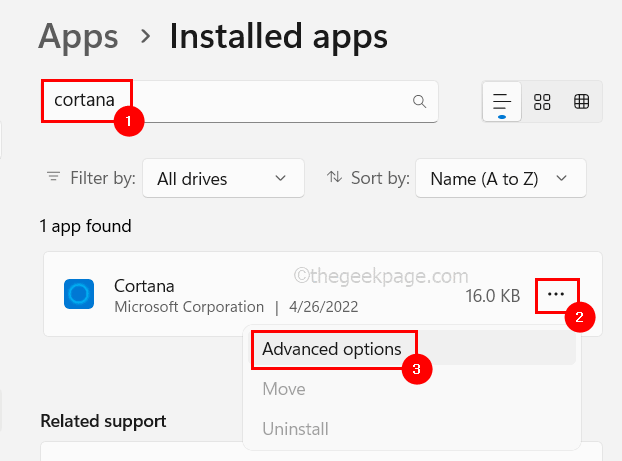
第 6 步:向下滚动高级选项页面,然后单击重置按钮,重置 Cortana 应用程序并从应用程序中删除所有数据。
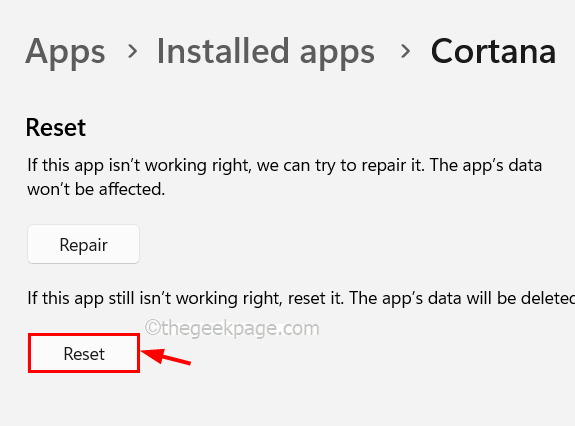
第 7 步:完成后,关闭已安装的应用程序页面。
现在检查问题是否得到解决?否则,请尝试禁用下面提到的 Cortana 应用。
禁用 Cortana 应用
步骤 1:只需按住键盘上的CTRL + SHIFT + ESC键,即可打开系统上的任务管理器。
第 2 步:任务管理器窗口打开后,转到“启动应用程序”选项卡,如下所示。
第 3 步:然后,查找下面列出的 Cortana 应用程序。
第 4 步:右键单击Cortana应用程序,然后从上下文菜单中单击禁用,如下所示。
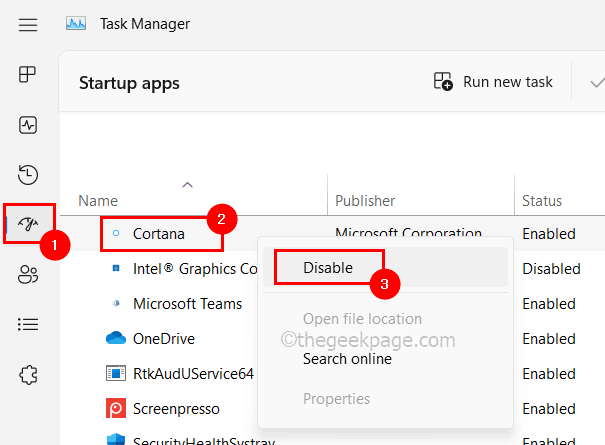
第5步:禁用后,关闭任务管理器窗口。
修复 2 – 使用命令提示符运行 SFC 和 DISM 命令
步骤 1:在打开“开始”菜单搜索窗口的键盘上同时按下Windows+S键。
第 2 步:然后,键入cmd并从列出的结果中右键单击命令提示符应用程序。
第 3 步:从上下文菜单选项中选择以管理员身份运行,如下所示。
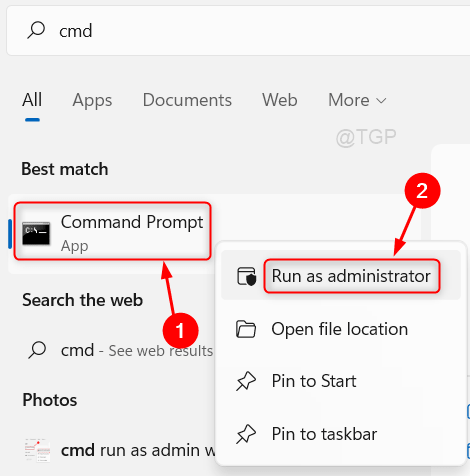
第 4 步:在屏幕上提示的用户访问控制上单击“是”以继续下一步。
第5步:打开命令提示符后,执行下面给出的命令。
sfc /scannow
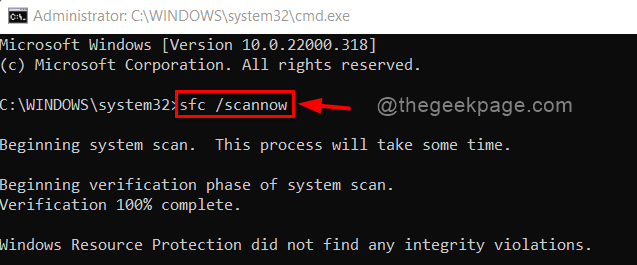
第6步:等到它完成。然后,替换任何可用的损坏文件。
步骤 7: 清除所有损坏的文件后,复制并粘贴以下命令,然后按Enter键执行它以使用 DISM 工具恢复健康。
DISM /在线 /Cleanup-Image /RestoreHealth
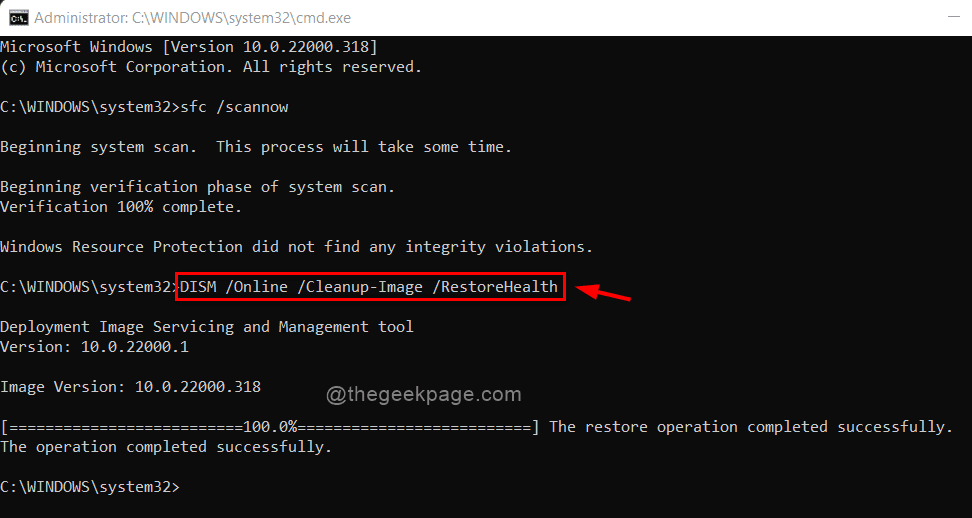
第8步:完成后,退出命令提示符窗口。
修复 3 – 禁用连接设备平台服务
第 1 步:按住打开“运行”命令框的Windows和R键。
第 2 步:在“运行”框中键入services.msc ,然后按Enter键打开“服务”窗口。
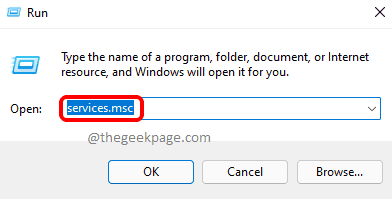
第 3 步:在“服务”窗口中,转到“连接设备平台服务”并双击它以打开其“属性”窗口。
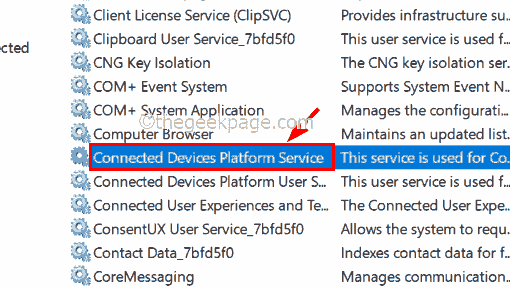
第 4 步:确保您位于“常规”选项卡上,然后从“启动类型”选项列表中选择“禁用”。
第五步:选中后,点击下方的停止,停止服务运行。
第 6 步:完成后,单击“应用”和“确定”以反映更改并关闭“属性”窗口。
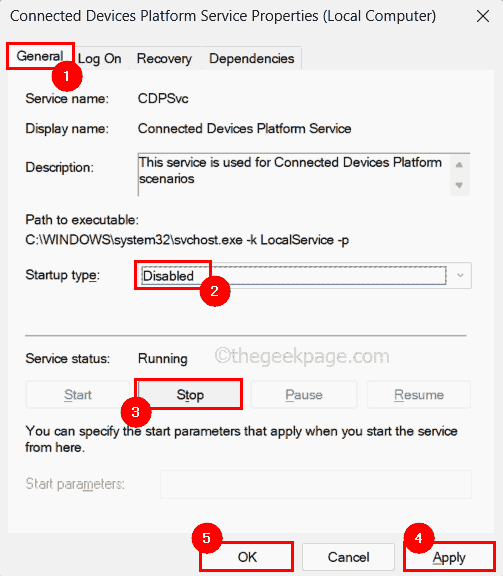
现在看看这是否解决了问题。
文中关于科技新闻,windows系统,命令提示符,Cortana的知识介绍,希望对你的学习有所帮助!若是受益匪浅,那就动动鼠标收藏这篇《修复 – Windows 11、10 中的“Win32Bridge.Server.exe 应用程序错误”》文章吧,也可关注golang学习网公众号了解相关技术文章。
 Feral 发布 Linux Port of Total War: WARHAMMER III
Feral 发布 Linux Port of Total War: WARHAMMER III
- 上一篇
- Feral 发布 Linux Port of Total War: WARHAMMER III
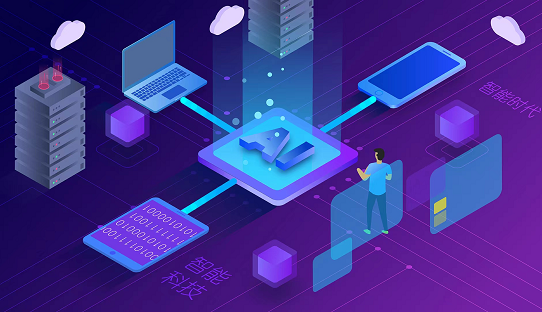
- 下一篇
- 人类和人工智能需共同应对医疗挑战
-
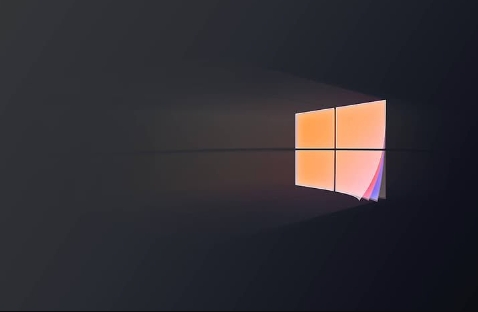
- 文章 · 软件教程 | 47秒前 | win11 电脑配置
- Win11查看电脑配置信息方法
- 281浏览 收藏
-
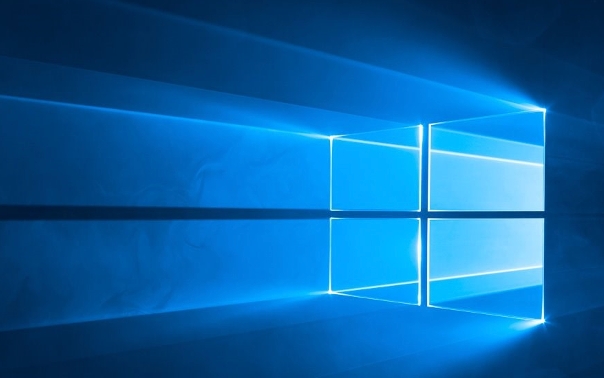
- 文章 · 软件教程 | 2分钟前 | 开机启动项 win11
- Win11关闭软件自启设置教程
- 461浏览 收藏
-
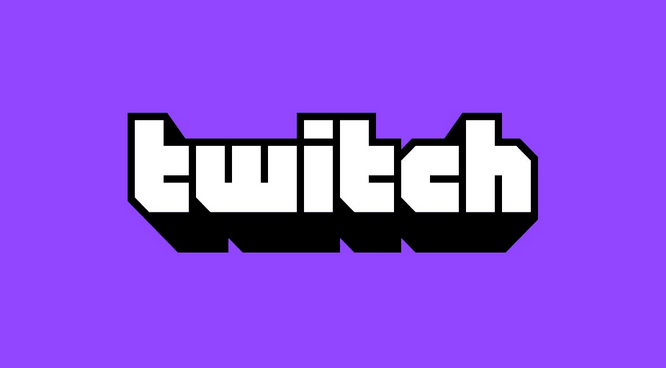
- 文章 · 软件教程 | 5分钟前 |
- 老鼠台掉宝怎么领取奖励
- 156浏览 收藏
-
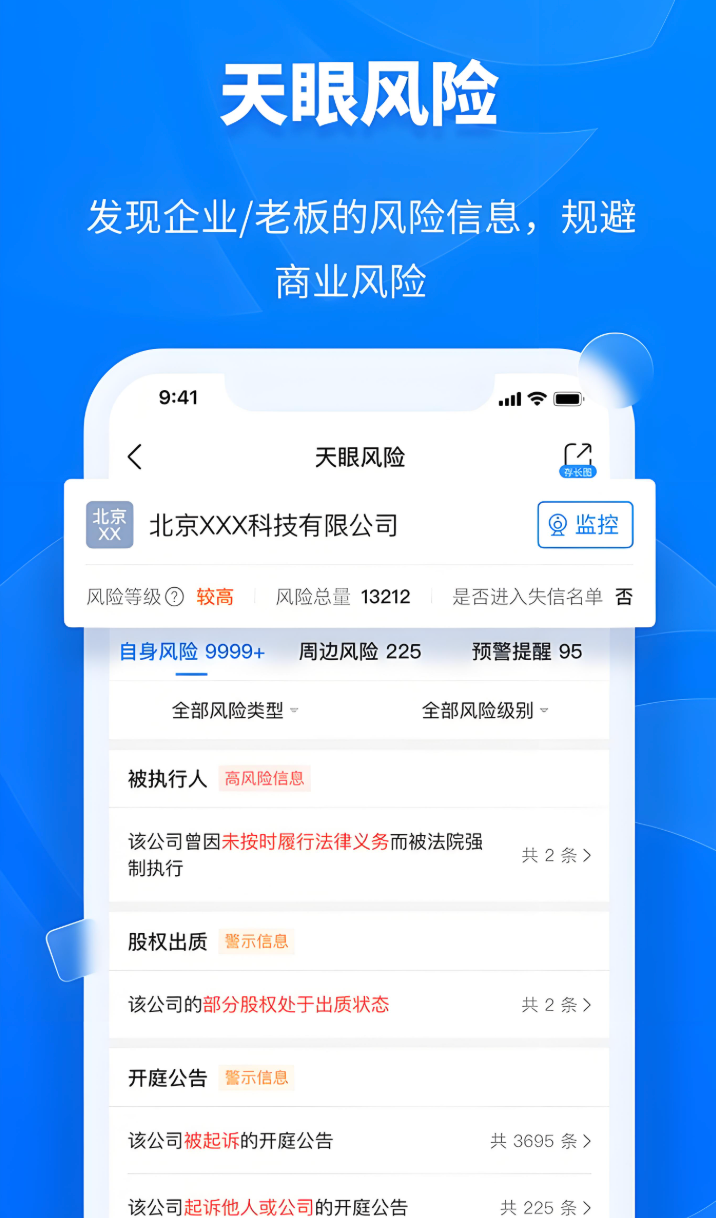
- 文章 · 软件教程 | 6分钟前 |
- 天眼查免费入口与会员登录教程
- 254浏览 收藏
-

- 文章 · 软件教程 | 8分钟前 |
- 抖音创作收入提现方法详解
- 171浏览 收藏
-
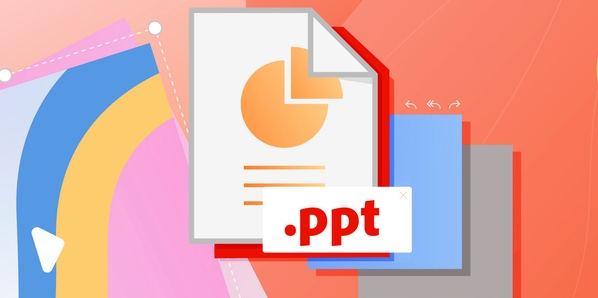
- 文章 · 软件教程 | 8分钟前 | PPTAI一键生成免费
- PPTAI免费选风格做创意PPT教程
- 319浏览 收藏
-
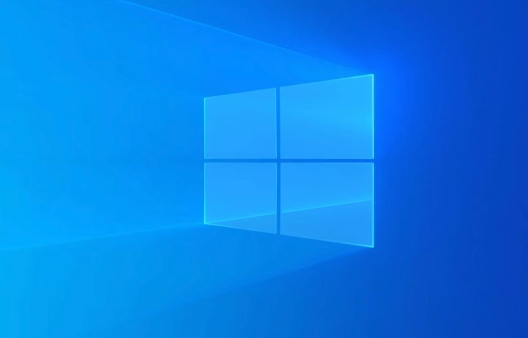
- 文章 · 软件教程 | 13分钟前 |
- Win8播放器支持哪些格式?
- 405浏览 收藏
-

- 文章 · 软件教程 | 15分钟前 |
- 高德导航车道级开启教程详解
- 448浏览 收藏
-

- 文章 · 软件教程 | 15分钟前 |
- Mercari代购验真技巧全解析
- 283浏览 收藏
-
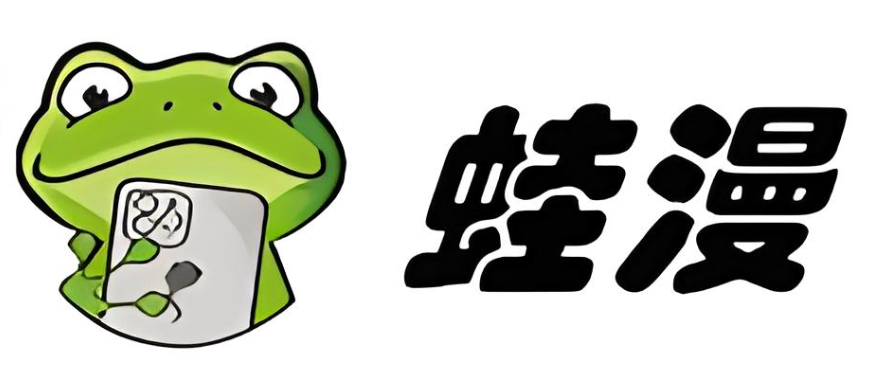
- 文章 · 软件教程 | 16分钟前 |
- 漫蛙漫画怎么搜漫蛙分类查找技巧
- 228浏览 收藏
-
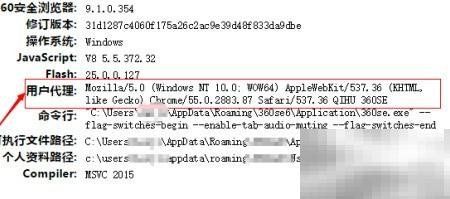
- 文章 · 软件教程 | 17分钟前 |
- 如何查看电脑浏览器UserAgent
- 252浏览 收藏
-
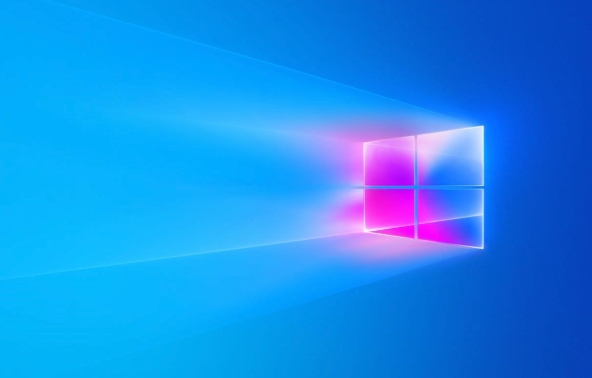
- 文章 · 软件教程 | 17分钟前 |
- Win10如何删除管理员账户
- 131浏览 收藏
-

- 前端进阶之JavaScript设计模式
- 设计模式是开发人员在软件开发过程中面临一般问题时的解决方案,代表了最佳的实践。本课程的主打内容包括JS常见设计模式以及具体应用场景,打造一站式知识长龙服务,适合有JS基础的同学学习。
- 543次学习
-

- GO语言核心编程课程
- 本课程采用真实案例,全面具体可落地,从理论到实践,一步一步将GO核心编程技术、编程思想、底层实现融会贯通,使学习者贴近时代脉搏,做IT互联网时代的弄潮儿。
- 516次学习
-

- 简单聊聊mysql8与网络通信
- 如有问题加微信:Le-studyg;在课程中,我们将首先介绍MySQL8的新特性,包括性能优化、安全增强、新数据类型等,帮助学生快速熟悉MySQL8的最新功能。接着,我们将深入解析MySQL的网络通信机制,包括协议、连接管理、数据传输等,让
- 500次学习
-

- JavaScript正则表达式基础与实战
- 在任何一门编程语言中,正则表达式,都是一项重要的知识,它提供了高效的字符串匹配与捕获机制,可以极大的简化程序设计。
- 487次学习
-

- 从零制作响应式网站—Grid布局
- 本系列教程将展示从零制作一个假想的网络科技公司官网,分为导航,轮播,关于我们,成功案例,服务流程,团队介绍,数据部分,公司动态,底部信息等内容区块。网站整体采用CSSGrid布局,支持响应式,有流畅过渡和展现动画。
- 485次学习
-

- ChatExcel酷表
- ChatExcel酷表是由北京大学团队打造的Excel聊天机器人,用自然语言操控表格,简化数据处理,告别繁琐操作,提升工作效率!适用于学生、上班族及政府人员。
- 3348次使用
-

- Any绘本
- 探索Any绘本(anypicturebook.com/zh),一款开源免费的AI绘本创作工具,基于Google Gemini与Flux AI模型,让您轻松创作个性化绘本。适用于家庭、教育、创作等多种场景,零门槛,高自由度,技术透明,本地可控。
- 3559次使用
-

- 可赞AI
- 可赞AI,AI驱动的办公可视化智能工具,助您轻松实现文本与可视化元素高效转化。无论是智能文档生成、多格式文本解析,还是一键生成专业图表、脑图、知识卡片,可赞AI都能让信息处理更清晰高效。覆盖数据汇报、会议纪要、内容营销等全场景,大幅提升办公效率,降低专业门槛,是您提升工作效率的得力助手。
- 3591次使用
-

- 星月写作
- 星月写作是国内首款聚焦中文网络小说创作的AI辅助工具,解决网文作者从构思到变现的全流程痛点。AI扫榜、专属模板、全链路适配,助力新人快速上手,资深作者效率倍增。
- 4716次使用
-

- MagicLight
- MagicLight.ai是全球首款叙事驱动型AI动画视频创作平台,专注于解决从故事想法到完整动画的全流程痛点。它通过自研AI模型,保障角色、风格、场景高度一致性,让零动画经验者也能高效产出专业级叙事内容。广泛适用于独立创作者、动画工作室、教育机构及企业营销,助您轻松实现创意落地与商业化。
- 3965次使用
-
- pe系统下载好如何重装的具体教程
- 2023-05-01 501浏览
-
- qq游戏大厅怎么开启蓝钻提醒功能-qq游戏大厅开启蓝钻提醒功能教程
- 2023-04-29 501浏览
-
- 吉吉影音怎样播放网络视频 吉吉影音播放网络视频的操作步骤
- 2023-04-09 501浏览
-
- 腾讯会议怎么使用电脑音频 腾讯会议播放电脑音频的方法
- 2023-04-04 501浏览
-
- PPT制作图片滚动效果的简单方法
- 2023-04-26 501浏览



